Cómo restablecer Windows 10 sin perder datos

Si enfrenta errores y problemas constantes en su sistema Windows 10(Windows 10) , puede optar por restaurar la PC a una fecha anterior, para siempre. Restablecer esta función de PC(PC feature) en Windows 10 le permite restaurar su sistema Windows(Windows system) a su configuración de fábrica o configuración predeterminada(default configuration) . Tendrá un entorno de Windows(Windows environment) nuevo con todos los problemas anteriores erradicados, ya que todos los archivos del programa se reinstalarán. Mientras reinicia la PC, también puede optar por conservar o eliminar archivos personales antes de que comience el proceso de reinicio(reset process) . Entonces, en este artículo, aprenderá cómo restablecer Windows 10 sin perder datos y cómo restablecer Windows 10 de fábrica(Windows 10)con y sin menú de configuración.

Cómo restablecer la PC con Windows 10 sin perder datos
El 99 % de las veces, restablecer el sistema operativo Windows soluciona todos los problemas relacionados con el sistema operativo y el software, incluidos los ataques de virus, los archivos corruptos del sistema operativo, etc. Este método reinstala el sistema operativo Windows 10 sin eliminar sus archivos personales. Es la última opción que queda cuando todos los demás métodos no funcionan(t work) para su sistema. Puede restaurar su PC con Windows 10 a una fecha anterior con o sin sus archivos de uso personal.
Nota:(Note:) este método eliminará todas las aplicaciones y controladores instalados en la unidad del sistema operativo(OS drive) predeterminado, excepto los preinstalados. Por lo tanto, haga una copia de seguridad de todos sus datos importantes en una unidad externa o almacenamiento en la nube(cloud storage) antes de realizar este método y cree también un punto de restauración del sistema.
Ahora, analicemos las dos opciones para realizar este método en su computadora de escritorio/portátil.
Opción 1: usar la aplicación de configuración de Windows
(Option 1: Using Windows Settings App
)
Desde la configuración de Windows , puede restablecer este método de PC(PC method) . Entonces, para saber cómo restablecer Windows 10 sin perder datos a través de la configuración, lea y siga cuidadosamente los próximos pasos.
1. Escriba Restablecer esta PC(Reset this PC) en el panel de búsqueda de Windows y haga clic en (Windows search panel and click) Abrir(Open) como se muestra.

2. Ahora haga clic en Comenzar(Get started) .

3. Te pedirá que elijas entre dos opciones: Conservar mis archivos(Keep my files) o Eliminar todo(Remove everything) .
- Conservar mis archivos:(Keep my files: ) esta opción eliminará aplicaciones y configuraciones,(apps and settings) pero conservará sus archivos personales.
- Eliminar todo:(Remove everything: ) eliminará todos sus archivos personales, aplicaciones y configuraciones.

4. Siga las instrucciones en pantalla(on-screen instructions) para completar cómo restablecer Windows 10 sin perder el proceso de datos(data process) .
Lea también: (Also Read:) Arreglar(Fix) Windows 10 atascado(Stuck) al preparar Windows(Getting Windows Ready)
Opción 2: desde el menú de inicio avanzado
(Option 2: From Advanced Startup Menu
)
Otra opción es saber cómo restablecer de fábrica Windows 10 sin configuraciones. Así que lea y siga los próximos pasos cuidadosamente para hacer lo mismo:
1. Presione Windows + I keys para abrir Configuración(Settings) .
2. Ahora ve a Actualización y seguridad(Update & Security) .

3. A continuación, haga clic en la opción Recuperación .(Recovery)

4. En Inicio avanzado(Advanced start-up) , haga clic en el botón Reiniciar ahora(Restart now) .

5. Después de esto, su PC se reiniciará y se abrirá en el entorno de recuperación de Windows(Windows Recovery Environment) . Aquí, haga clic en Solucionar problemas(Troubleshoot) .

6. Seleccione Restablecer esta PC(Reset this PC ) que se muestra resaltado a continuación para continuar con cómo restablecer Windows 10 sin perder el proceso de datos.

7. Ahora, elija Conservar mis archivos(Keep my files) o Quitar todo(Remove everything) :
- Conservar mis archivos:(Keep my files: ) esta opción eliminará aplicaciones y configuraciones,(apps and settings) pero conservará sus archivos personales.
- Eliminar todo:(Remove everything: ) eliminará todos sus archivos personales, aplicaciones y configuraciones.
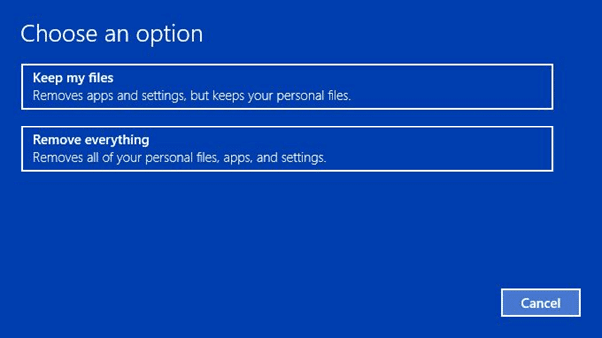
8. Ahora, selecciona tu versión de Windows(Windows version) y haz clic en Solo la unidad donde está instalado Windows(Only the drive where Windows is installed) .

9. A continuación, seleccione la opción Eliminar mis archivos .(Remove my files)
10. Finalmente, haga clic en el botón Restablecer(Reset) para iniciar el proceso.
11. Siga las instrucciones en pantalla(on-screen instructions) para completarlo y restaurar la PC a una fecha anterior en Windows 10 .
Preguntas frecuentes (FAQ)(Frequently Asked Questions (FAQs))
Q1. ¿Restablecer PC puede eliminar virus del sistema?(Q1. Can resetting PC remove viruses from the system?)
Respuesta (Ans.) Sí(Yes) , pero asegúrese de escanear los archivos de restauración del sistema en busca de los mismos si los restaurará en el nuevo entorno de Windows(Windows environment) después del reinicio.
Q2. ¿Reiniciar la PC puede hacerlo más rápido?(Q2. Can resetting the PC make it faster?)
Respuesta (Ans.) Sí(Yes) , durante un breve período de tiempo después del reinicio. A medida que vayas usando la PC con el tiempo, se acumularán más archivos y aplicaciones con sus datos. Reducirá un poco la velocidad de la PC(PC speed) , pero no enfrentará ningún problema importante de lentitud de la PC.
Recomendado:(Recommended:)
- Cómo solucionar problemas de conectividad de red(Troubleshoot Network Connectivity Problems) en Windows 10
- Arreglar el error de descarga de Windows Update 0x800f0984(Fix Windows Update Download 0x800f0984) 2H1
- Arreglar el programa de instalación de Microsoft Bootstrapper ha dejado(Fix Microsoft Setup Bootstrapper Has Stopped) de funcionar
- Arreglar(Fix) Hubo un problema al restablecer el error de su PC(PC error)
Este artículo lo guió sobre cómo restablecer Windows 10 sin perder datos con o sin configuraciones(how to reset Windows 10 without losing data with or without settings) . Deje cualquier pregunta o comentario en el espacio a continuación.
Related posts
Deshabilitar Pinch Zoom Feature en Windows 10
Creación de un Full System Image Backup en Windows 10 [la guía definitiva]
Cómo crear un System Image Backup en Windows 10
Cómo eliminar un Volume or Drive Partition en Windows 10
Cómo deshabilitar Sticky Corners en Windows 10
llaves Fix Function no funcionan en Windows 10
Habilitar o deshabilitar Caps Lock Key en Windows 10
¿Por qué necesitas deshabilitar Fast Startup en Windows 10?
Cómo cambiar NAT Type en PC (Windows 10)
Fix Keyboard no escribiendo en la emisión Windows 10
Cómo cambiar Screen Brightness en Windows 10
Añadir un Printer en Windows 10 [GUÍA]
Desactivar Desktop Background Image en Windows 10
Cómo Fix Scaling para Blurry Apps en Windows 10
Cómo habilitar Active Directory en Windows 10
Fix Task Host Window Prevents Shut Down en Windows 10
Create Control Panel All Tasks Shortcut en Windows 10
Rename User Profile Folder en Windows 10
Desactive el User Account Control (UAC) en Windows 10
USB Device no funciona en Windows 10 [SOLUCIONADO]
